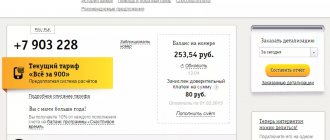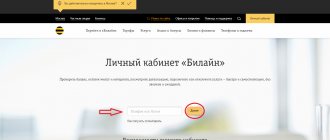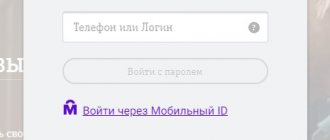Оператор сотовой связи Билайн пользуется высокой популярностью у россиян, с каждым годом количество абонентов компании растет. Оператор предлагает выгодные безлимитные тарифы для совершения звонков, обеспечивает хорошее качество связи по всей России и регулярно расширяет спектр предоставляемых услуг.
Для управления сотовой связью и другими услугами предусмотрен удобный диджитал-сервис – личный кабинет Билайна. В нем реализованы все необходимые функции, поэтому абонентам оператора нет необходимости посещать офис – они могут дистанционно решить все возникающие вопросы.
Как зайти в личный кабинет
Для входа в новую версию ЛК нужно кликнуть на ссылку «Личный кабинет», которая расположена вверху любой страницы сайта Билайн.ру, например, https://moskva.beeline.ru/customers/products/:
Вход в старую версию личного кабинета находится по ссылке https://my.beeline.ru/, нужно выбрать вкладку «Для физических лиц».
Логином для авторизации в ЛК www.му.beelain.ru служит номер телефона, а одноразовый временный пароль приходит в смс сообщении на смартфон. Вы можете каждый раз получать пароль для входа в личный кабинет или установить постоянную кодовую комбинацию. Это можно сделать сразу после авторизации в ЛК.
На заметку: Существует возможность войти в ЛК без пароля. Для этого нужно зайти на https://my.beeline.ru/ через мобильный интернет 3G/4G, а не через Wi-Fi.
Мой Билайн личный кабинет вход по номеру телефона
Сразу стоит отметить, что функционал разделен на так называемый личный кабинет «Все в одном», который подходит для решения стандартных задач и вопросов, связанных с мобильной связью и «Домашний».
Первый идеально подходит для смартфона, модема на USB, а также планшетного компьютера. Также, его можно использовать для тех абонентов, которые заключили договор на обслуживание нескольких номеров.
Какие возможности открываются после входа:
Процедура запуска программы после установки идентична входу в основной кабинет – сначала нужно запросить пароль по комбинации *110*9# и затем ввести его вместе с логином в соответствующие строки.
После первого входа, приложение запомнит настройки и не будет требовать авторизации при запуске в дальнейшем, что экономит время и упрощает задачи.
Полезно знать: в роуминге стоимость тарификации интернета значительно превышает стандартные по домашнему региону и России. В целях экономии денежных средств рекомендуется подключаться к приложению или личному кабинету через бесплатные Wi-Fi сети.
Функциональные возможности
В личном кабинете абонент может управлять всеми доступными ему услугами и настройками:
| Функционал | Описание |
| Баланс | Через ЛК можно контролировать и пополнять баланс мобильного номера. |
| Тарифы | Можно ознакомиться с текущим тарифом, изменить его настройки, подключить другой тарифный план. |
| Услуги | Абонент может подключать, отключать и настраивать платные и бесплатные услуги. |
| Детализация | В личном кабинете можно заказать детализацию звонков. |
Возможности и функции приложения «Мой Билайн»
При помощи приложения Билайн осуществляет удалённое обслуживание своих клиентов. В нём реализованы следующие функции и услуги:
- Просмотр, состояния основного и бонусного счетов.
- Возможность, пополнения баланса.
- Краткая информация о тарифном плане.
- Постоянная связь, с техподдержкой, в любое время.
- Доступ, к сведениям о неиспользованных услугах, остатке минут, СМС и интернет-трафике, которые включены в тарифный план.
- Предоставление, детализации звонков.
- Услуга, смены тарифного плана.
- Подключение новых, просмотр активных, отключение ненужных услуг и подписок.
- История операций, поступления и снятия денежных средств, с баланса лицевого счёта
- Новости, о действующих акциях и предложениях
- Информация, о тарифах, действующих в пакете услуг клиента.
Зачастую клиент для портативных устройств имеет урезанный функционал. Это оказывает влияние, как на возможности программы, которых не достаточно, так и на клиента, которому не хватает функций такого приложения, и он все равно должен использовать полную версию ЛК. Но в Билайне такого не происходит, так как разработчики «ВымпелКом» внесли в приложение исчерпывающий инструментарий.
Мобильное приложение
Чтобы иметь возможность в любую минуту пополнить баланс, контролировать расходы и управлять услугами, рекомендуется установить мобильное приложение «Мой Билайн». Его можно бесплатно загрузить с Плей Маркета (https://play.google.com/store/apps/details?id=ru.beeline.services&hl=ru&gl=US) или Апп Стор (https://apps.apple.com/ru/app/мой-билайн/id569251594).
На заметку: Для входа в программу можно использовать пароль от личного кабинета оператора или войти через код из смс-сообщения.
Приложение имеет простой и понятный интерфейс в корпоративных цветах оператора. В нем есть все функции веб-версии Билайн личного кабинета.
Как войти в приложение
Запустив приложение впервые, без использования мобильного трафика от «Билайн», пользователь увидит экран, представленный на картинке:
- Для того чтобы осуществить вход в приложение, необходимо ввести номер телефона, который является логином, и нажать «Войти».
- Если устройство оснащено симкой Билайна и включена передача данных, то в приложении появится лишь диалоговое окно с вопросом: «Совершить вход или нет»? В случае положительного ответа – пропустит пользователя через авторизации автоматически. В этом случае ничего вводить не придётся.
- Помимо формы входа реализована возможность соединения, абонента с консультантом или представителем техподдержки.
- Если осуществить нажатие на надпись «Найти ближайший офис» – будет открыта карта, в которой будет обозначено местоположение офисов .
Если используется сим-карта другой сотовой компании, то на выбор будет предложено:
- Войти с паролем – авторизоваться при помощи пароля.
- Войти через SMS – на введённый номер в этом варианте придёт текстовое сообщение с паролем для входа
Настройка приложения «Мой Билайн»
После входа в приложение пользователю нечего настраивать для того, чтобы использовать все его возможности. Поэтому в настройках доступна только возможность, изменения пароля, когда у клиента возникнет это сделать. На данный момент пароль — это единственное, что может поменять пользователь. Чтобы установить новый пароль необходимо:
- Вызвать главное меню и выбрать раздел «Ещё».
- Выбрать пункт «Настройки».
- Нажать по надписи «Изменить пароль».
- Ввести старую комбинацию знаков.
- Придумать и ввести новый, тайный набор символов.
- Сохранить изменения.
Полезные советы
Совет №1
Для постоянного пароля ЛК Билайн используйте сложную буквенно-цифровую комбинацию из 10 и более символов. Для увеличения надежности в ней должны присутствовать вперемешку заглавные и строчные буквы.
Совет №2
Через личный кабинет абонент может управлять всеми подключенными номерами, домашним интернетом, цифровым телевидением и другими сервисами Билайн.
Совет №3
Для авторизации в новой версии личного кабинета можно использовать ссылку «Войти через Мобильный ID». После ввода номера телефона на смартфон придет push-уведомление подтверждения входа.
Совет №4
Чтобы попросить другого абонента перезвонить вам, воспользуйтесь услугой Call me. Наберите *143*[номер абонента]#.
Как сменить SIM-карту на новую без посещения салона связи?
Если вы потеряли или сломали SIM-карту, можно ее заменить на новую, не посещая лично офис Билайн, а в режиме онлайн. Заказав карточку, курьер организации доставит ее прямо на дом бесплатно.
Инструкция, как заказать Сим-карту, пошагово:
- Заполнить заявку на замену по ссылке https://orenburg.beeline.ru/newsim. Указать телефонный номер, который планируется восстановить, ФИО абонента, серию и номер паспорта, еще один номер телефона, по которому можно связаться, и адрес доставки.
- Кликнуть кнопку «Отправить».
- Дождаться, когда перезвонит сотрудник для проверки данных и назначения встречи.
- Получить карту, предъявив паспорт.
На ваш телефон придет СМС-сообщение с логином и временными кодом для дальнейшей активации карты.
Активация Сим-карты
Чтобы активировать SIM, необязательно вставлять ее в телефон. Достаточно, чтобы ваш смартфон был оснащен камерой и выходом в интернет.
Алгоритм действий следующий:
- Кликнуть на ссылку, которую оператор вышлет на телефон или электронную почту.
- Ввести временные логин и пароль.
- Указать недостающие цифры в поле ввода номера СИМ-карты. Они написаны на обратной стороне.
- Нажать на кнопку «Сделать фото». Снять первую страницу паспорта. Важно, чтобы изображение получилось четким, все данные были хорошо видны.
- Еще раз нажать «Сделать фото» и сфотографировать сначала одно свое лицо, а потом вместе с разворотом паспорта.
- Поставить галочку, подтвердив согласие на подпись.
- Поставить подпись.
- Щелкнуть на кнопку «Готово».
На ваш телефон или e-mail компания вышлет оповещение о том, что активация прошла успешно. После этого вы можете вставить ее в смартфон и начинать пользоваться услугами связи.
Обратите внимание, что в целях защиты от мошенников после смены SIM-карты оператора заблокирует прием и отправку СМС на сутки. Вы не сможете получить сообщения от банков и коммерческих сервисов, присылающих коды для подтверждения операций. Также не удастся в течение 24 часов оплачивать услуги с баланса мобильного телефона. Все остальные опции будут доступны сразу же после установки симки.
Контакты
Оператор предлагает несколько способов для связи со службой поддержки, что позволяет выбрать максимально удобный вариант:
- интеллектуальный автоответчик 8 800 700 0611 или 0611 (для абонентов Билайн);
- онлайн-чат в личном кабинете или мобильном приложении;
- посещение офиса обслуживания.
Найти ближайшее абонентское отделение в вашем городе можно на официальном сайте оператора, для каждого региона предусмотрен отдельный домен. В качестве примера можно привести:
- Москва – https://moskva.beeline.ru;
- Московская область – https://moskovskaya-obl.beeline.ru;
- Санкт-Петербург – https://spb.beeline.ru;
- Ленинградская область – https://leningradskaya-obl.beeline.ru;
- Орел и Орловская область – https://orel.beeline.ru;
- Пермь и Пермский край – https://perm.beeline.ru;
- Челябинск и Челябинская область – https://chelyabinsk.beeline.ru.
Денежные переводы
Билайн разрешает абонентам совершать платежи со счета сотового телефона. Опция доступна для пользователей с постоплатной и предоплатной системой расчетов. С баланса можно переводить деньги в счет оплаты коммунальных услуг, для приобретения билетов в кинотеатр. Также можно переводить сбережения на банковские счета и счета телефонов других мобильных номеров.
При использовании предоплатной системы потребуется предварительно открыть специальный авансовый счет и вносить туда средства перед выполнением платежей, совершением покупок.
Как отправить средства с баланса счет в банке?
Для перевода денег с баланса на банковскую карту, счет или электронный кошелек необходимо подключить . Но имеются следующие ограничения:
- с одного номера можно переводить только на пять разных привязанных банковских карточек;
- на одну карту или счет допускается выполнять перевод с двух разных номеров на протяжении месяца;
- денежные переводы имеют лимиты.
Чтобы перевести деньги с баланса телефона на карту банка, перейдите по этой ссылке. Введите номер карточного счета получателя, сотовый номер, адрес электронной почты и сумму платежа и кликнуть «Оплатить».
Пополнение баланса через личный кабинет Билайн
С помощью личного кабинета Билайн абоненты в любой удобный момент могут пополнить баланс своего телефона с помощью банковской карты.
С компьютера:
- Откройте домашнюю страницу сайта, где указаны подробности о сим-карте. Найдите окошко с балансом. Ниже будет графа «Пополнить счет». Также можно перейти по ссылке oplata.beeline.ru. Там представлены способы оплаты с описанием.
- Теперь нужно выбрать, какой вариант Вам подходит. Многие заранее привязывают к сайту-помощнику банковскую карту и при необходимости в пару кликов кладут деньги на счет. Если такой возможности нет, можно пополнить баланс без привязки, разово.
- Откроется окошко, в которое нужно внести данные электронного хранилища средств. Всегда требуются комбинация цифр на лицевой стороне, срок действия, инициалы пользователя (вводятся в том же формате, что и на карте) и код подтверждения на обратной стороне. Здесь же указывается номер абонента, куда требуется отправить сумму. Квитанции отсылаются либо на email, либо в СМС. Способ выбирается непосредственно клиентом.
- Банки всегда требуют подтверждение операций через сообщение. Поэтому платеж будет завершен только после ввода кода.
На телефоне:
- Здесь абсолютно такая же система, как и в браузере, только с другим интерфейсом.
- Зайдите в приложение «Мой Билайн».
- Выберите графу «Финансы», а затем — оплата банковской картой. Отметим, что здесь же можно поискать близлежащие офисы для платежа наличными, подключить опцию «Доверительный платеж», отправить просьбу о помощи другу или перевести деньги с одного счета на другой.
- Теперь нужно ввести реквизиты, как и при оплате через компьютер: номер с лицевой стороны, код на обороте, месяц и год действия, инициалы владельца на латинице.
Важно! Чтобы пополнить баланс через компьютер или смартфон, потребуется подтверждение от выбранного банка-посредника. Для этого нужен номер, который привязан к карте. Если доступа нет, то и совершить операцию не получится.
Восстановление утерянного пароля
Зачастую реквизиты от профиля могут забыться или потеряться (если записаны). Тогда на помощь придет функция восстановления доступа.
Чтобы сгенерировать новый пароль (логин — мобильный телефон, его формировать заново не придется), нужно перейти по ссылке my.beeline.ru, ввести свои данные и подождать, пока система создаст и пришлет сообщение с нужной информацией. Операция проводится через компьютер.
Восстановление утерянного пароля
Важно! Если в момент, когда Вам понадобился ЛК под рукой нет ПК, позвоните на горячую линию оператора по номеру: 8 800 700 06 11. Сотрудники колл-центра объяснят, как решить проблему за считанные минуты.
Почему приложение «Мой Билайн» не работает
Главным недостатком программы является частое возникновение сбоев. В таком случае абоненты не могут запустить приложение, авторизоваться или перейти в нужный раздел. Существует несколько распространенных причин некорректной работы системы «Мой Билайн».
Технические проблемы
Главная причина неправильной работы приложения — использование устаревшего устройства. Перед установкой стоит проверить смартфон или планшет на соответствие техническим требованиям. К другим причинам сбоев относятся:
- отсутствие интернет-подключения на мобильном устройстве;
- устаревание операционной системы (разработчики советуют своевременно обновлять ПО устройства, это же касается самого мобильного приложения);
- неисправность самого гаджета (поломка сим-карты или передающих сигнал антенн).
Проблемы со связью
Для корректной работы программы требуется стабильное интернет-подключение. К проблемам со связью можно отнести:
- пребывание абонента за пределами зоны покрытия, на большом удалении от сотовой вышки;
- неактивность функции передачи данных;
- блокировка сим-карты оператором связи по причине наличия задолженности или отсутствия средств для списания абонентской платы;
- исчерпание пакета трафика, включенного в рамки тарифного плана;
- несвоевременное внесение абонентской платы за интернет.
Неправильная авторизация
Для использования всех возможностей пользователь должен войти в систему, используя логин и пароль. В качестве первого применяется номер телефона. Пароль получают путем отправки запроса
Если программа нормально запускается, но на этапе авторизации возникают ошибки, стоит обратить внимание на такие моменты:
- опечатки при вводе логина и пароля;
- утерю пароля, предназначенного для входа в сервис.
Другие возможные проблемы
Иногда приложение не открывается из-за простой невнимательности пользователя. К таким причинам относят:
- активацию режима полета на смартфоне (функция блокирует передачу мобильного сигнала);
- отключение Wi-Fi-модуля;
- переполнение внутренней памяти мобильного устройства (в таком случае проблемы возникают уже на этапе установки программы).
Как сделать детализацию звонков Билайн бесплатно?
Способов получить детализацию счета и распечатку звонков Билайн не так уж и много, но их разнообразие и качество устроят даже самых требовательных клиентов. Каждый найдет для себя наиболее подходящий, соответствующий его знаниям, навыкам, и возможностям способ контролировать свои звонки и баланс счета.
Детализация счета и звонков через Личный кабинет
Самую полную информацию по расходованию средств можно получить только через личный кабинет Билайн. В нем вы найдете данные не только о входящих и исходящих звонках и sms-сообщения, но также и детализацию расходов, и их распределение по видам услуг. Кроме этого в панели контроля расходов личного кабинета отображается баланс на начало и конец заданного периода, платежи совершенные с абонентского номера и его пополнения.
Доступ в личный кабинет, а так же заказ детализации звонков и счета Билайн предоставляется бесплатно. С полной инструкцией по работе с данным разделом вы сможете ознакомиться в статье – Детализация звонков через личный кабинет Билайн.
Заказ детализации звонков на e-mail
Видео-презентация услуги
Заказ детализации на электронную почту можно делать не более 10 раз в сутки. Услуга предоставляется бесплатно как при нахождении в домашней сети, так и в роуминге.
Вы можете установить запрет на услугу доставки детализации по электронной почте, для этого наберите *110*0221# и нажмите «вызов». Отменить данный запрет можно будет через службу поддержки абонентов по телефону 0611, в личном кабинете, либо в офисе обслуживания Билайн.
Услуга позволяет контролировать свои расходы всегда и везде. Даже без доступа к сети интернет вы сможете оперативно узнать о последних списаниях, когда и на что были израсходованы средства с вашего счета Билайн.
Для того чтобы получить отчет наберите *122# , в ответ на запрос вам придет sms-сообщение в котором будут отображены пять последних списаний со счета, и ссылка на описание вашего тарифного плана.
Детализация в мобильном приложении «Мой Билайн»
Мобильное приложение для устройств Android , iPhone и iPad позволяет быстро получить доступ к минимально-необходимым функциям управления тарифом, услугами и счетом Билайн. Например, с его помощью вы можете сделать запрос детализации которая будет доставлена на вашу электронную почту в формате PDF.
Приложение вы можете бесплатно скачать в AppStore и Google Play.
Детализация счета абонента в офисах Билайн
Если вам не подходит ни одни из перечисленных выше способов – вы можете сделать детализацию звонков Билайн на бумажном носителе обратившись в офис обслуживания абонентов. Вам нужно предъявить свой паспорт (если договор оформлен на ваше имя) либо паспорт и нотариально заверенную доверенность на получение детализации от лица, на чье имя заключен договор.
Распечатка звонков в данном случае будет платной, ее стоимость разная для разных систем расчетов. Цены и полные условия получения распечатки звонков Билайн вы можете узнать на официальном сайте компании, в офисах обслуживания и телефону службы поддержки – 0611.
Следите за своим счетом и расходами где и когда вам удобно, и самое главное всегда оставайтесь на связи!
ul
Оптимизация звонков и контактов
Команда *110*771# активирует . Добавить в него недоброжелателя можно запросом *110*771*номер абонента в международном формате#. Команда *110*772*номер абонента в международном формате# поможет разбанить понадобившийся контакт. Просмотреть все номера в черном списке можно с помощью кода *110*773#, а введя *110*775#, вы узнаете, сколько попыток позвонить Вам предпринял абонент из списка.
С помощью ussd-команды *110*031# можно активировать услугу переадресации, а необходимый номер выбрать с помощью запроса **21*номер телефона#. Также разными кодами можно настроить условия переадресации, а введя 002#, Вы вернёте всё в стандартный режим.
Это лишь самые часто используемые ussd-команды, а ниже приведён полный перечень коротких команд, доступных для абонентов Билайн.
| Операции с балансом | Проверка счета | *102# *110*04# — для абонентов с постоплатной системой расчетов |
| Отобразить на экране | *110*901# — подключить *110*900# — отключить | |
| Упрощенный контроль | *122# | |
| Персональный лимит | *110*41*сумма лимита# *110*43# — узнать свой лимит | |
| Информация о балансе | *110*321# | |
| Счастливое время | *805# | |
| Мобильный перевод | *145*номер телефона получателя*сумма перевода# *110*171# — запрет перевода | |
| При нуле на счету | Доверительный платеж | *141# *141*7# — узнать сумму платежа |
| Позвони | *144*номер абонента# — подключить *144*0# — установить запрет | |
| Пополни мой баланс | *143*номер абонента# — подключить *143*0# — установить запрет | |
| Перевести деньги со счета на счет | *145*номер телефона получателя*сумма перевода# *110*171# — установить запрет | |
| Запросы для интернет-опций | Домашний интернет | *115*361# — 7 дней *115*261# — 30 дней |
| 7 дней интернета для путешествий по России | *115*361# | |
| 30 дней Интернета для поездок по РФ | *115*261# | |
| Управление вызовами и списком контактов | Blacklist (черный список) | *110*771# — подключить *110*771*номер абонента в международном формате# — внести номер в список *110*772*номер абонента в международном формате# — удалить номер из списка *110*775# — информация о звонках абонентов из ЧС *110*773# — полный список номеров ЧС |
| Переадресация | *110*031# — подключить **21*номер телефона# — перевод всех звонков на выбранный номер **67*номер телефона# — если номер занят **61*номер телефона** интервал времени# — если нет ответа **62*номер телефона# — если аппарат абонента выключен 002# — отмена всех переадресаций | |
| Есть контакт | *110*4021# — подключить *110*4020# — отключить *110*4030# — запрет уведомлений от других абонентов *110*4031# — возобновить уведомления | |
| Будь в курсе + | *110*1061# — подключить *110*1062# — отключить | |
| Антиопределитель номера | *110*071# — подключить *110*070# — отключить | |
| Другие команды | Узнать свой номер телефона | *110*10# |
| Узнать свой тариф | *110*05# или звонок на номер 067405 | |
| Центр управления подписками | *111# | |
| Хамелеон | *110*20# — выключить услугу |
USSD команды Билайн – какие бывают?
Что собой представляет USSD команда, примерно знает каждый человек, использующий мобильную связь. Это специальные коды, представляющие собой комбинацию цифр и знаков, которые отправляются с телефона.
Раньше, для того, чтобы выполнить какую-либо манипуляцию с мобильным номером, нужно было звонить в Call-центр или идти в ближайший салон связи. Но, когда появились USSD команды для абонентов оператора Билайн, ситуация сильно изменилась в лучшую сторону. Теперь не нужно подолгу ждать соединения со свободным оператором или искать ближайший сервис-центр. В жизни бывает множество ситуаций, когда определенная комбинация цифр решает серьезные проблемы. Кстати, иногда люди могут забыть даже свой собственный номер телефона и требуется срочно .
ul
О том, где загрузить и как установить приложение Мой Билайн на смартфон
Для корректной загрузки сервиса и чтобы обошлось это действие бесплатно, лучше всего воспользоваться тремя источниками. Выбор зависит от той платформы, на базе которой работает устройство. Итак:
- Тем, у кого в распоряжении Айфон, следует обратиться на App Store.
- Для андроид устройств — Google play.
- Смартфоны и планшеты с ОС Виндовс загружают софт из магазина Windows.
Кнопки для скачивания приложения «Мой Билайн»:
Кроме этих источников сам оператор может помочь скачать Мой Билайн на устройство. Для этого следует заглянуть на страницу компании в интернете (в этом деле используется как смартфон, так и ноутбук) и сделать заказ на зарегистрированный номер. После оформления на указанный номер абонента сообщением пришлют ссылку для скачивания.
Приняв решение удалить с телефона приложение Мой Билайн, можно это сделать через диспетчер приложений в телефоне или планшете – выбрав соответствующую опцию. А чтобы восстановить, нужно заново обратиться к вышеупомянутым источникам загрузки приложений для смартфонов.
Новые возможности
И о новых возможностях на Вeeline ru login в личном кабинете, которые стали доступны абонентам относительно недавно.
Начнем с детализации. Изначально ее нужно было заказывать в офисах оператора, затем услуга стала доступна в личном кабинете, но в форме «Заказать – получить файл на почту – просмотреть присланный файл».
Сегодня все на много проще: входим в раздел «Мой Билайн» — в левой части экрана жмем «Детализация».
Выставив фильтры на нужные значения, вы получаете всю информацию за определенный период на экране компьютера, прямо в личном кабинете:
- Под кнопкой «Структура расходов» — сервис, общий объем услуг за указанные даты, сумма. О том, как проверить расходы, читайте в другой статье.
- Под кнопкой «Детализация» — дата и время, номер, объем услуг, баланс, изменение баланса, конечный баланс.
Сравнение счетов в ЛК Билайн – новая опция для удобства корпоративных клиентов: раздел «Финансовая информация», кнопка «Все счета» вверху таблицы.
Доолнительно: тарифы для корпоративных клиентов по ссылке.
Чтобы получить нужные данные, кликаем на нее, затем галками отмечаем нужные и жмем на «Сравнение счетов». Так вы сможете просмотреть детализацию трат своих сотрудников и компенсировать их по тем или иным видам услуг, а также собрать статистику.
Другие новые возможности:
- Контроль всех номеров и даже номера детей онлайн в Билайн (личный кабинет). В разделе «Настройки» можно привязать к своему аккаунту другие номера, в том числе и детские. Так вы всегда сможете просматривать баланс на них, подключать и отключать услуги, устанавливать необходимые ограничения.
- Пополнение с банковской карты. Привязываем телефон к банковской карте в личном кабинете Билайн и пополняем с нее мобильный счет. Можно назначить автоплатеж от определенной суммы на счету.
Напоследок телефоны для связи:
- Позвонить в колл-центр;
- Горячая линия;
- Позвонить оператору;
Как устроен ЛК вы можете посмотреть на этом видео:
Почему стоит скачать Мой Билайн на андроид?
Скачать Мой Билайн на андроид бесплатно позволит вам подобрать идеальный для вас тариф. Указав свои предпочтения, отберет для вас список из самых популярных тарифных планов, которые основаны на ваших предпочтениях. Если же вашему смартфону не хватает мобильного интернета, программа выберет наиболее актуальный тариф и предоставит вам его условия. Для тех же, кто хочет самостоятельно контролировать баланс средств, скачать программу Мой Билайн на андроид — это самый лучший вариант, который только может быть. Система уведомлений всегда будет показывать вам, если вы количество денег на бонусном или основном счету понизиться или станет еще выше. В случае, если выйдет более интересный тарифный план, который будет соответствовать вашим предпочтениям, программа также уведомит вас об этом в форме небольшого всплывающего сообщения. В случае необходимости, вы можете самостоятельно пополнить свой счет с помощью карты VISA или MasterCard. Если настроить синхронизацию с интернет-кошельками, можно быстро пополнять счет с их помощью, что также упрощает пользование смартфоном. Если же вам нужно найти салон , программа самостоятельно подыщет салон, который ближе всего находится к вам и проложит путь для него. Удобный и понятный интерфейс, а также широкий функционал сделал программу очень практичной.